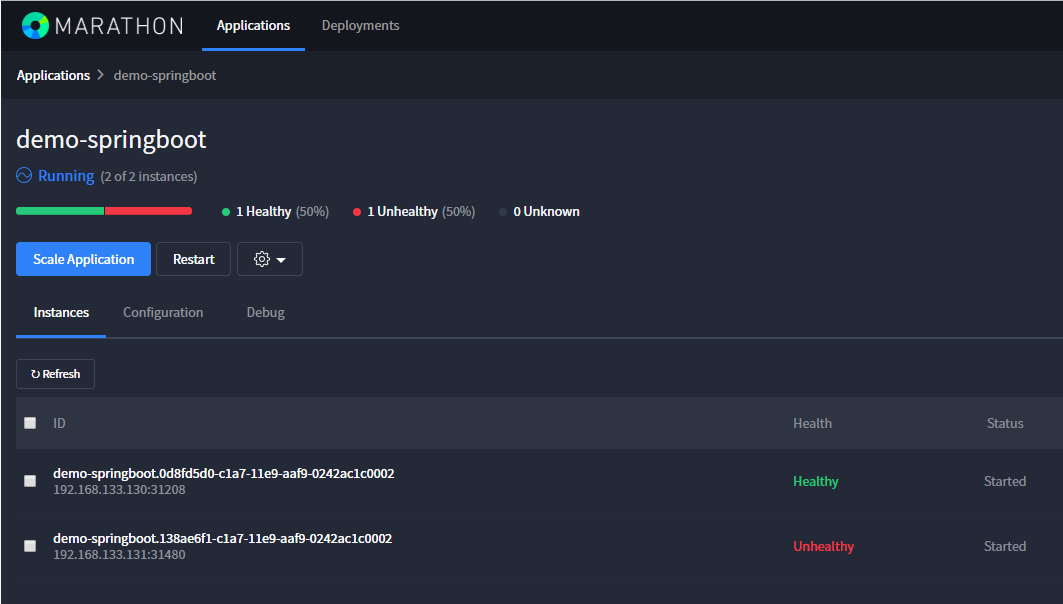基础环境
本地准备了4台虚拟机配置如下
| 虚拟机名称 | IP | CPU | 内存 | 磁盘 |
|---|---|---|---|---|
| 129 | 192.168.133.129 | 1 | 2G | 20G |
| 130 | 192.168.133.130 | 1 | 2G | 20G |
| 131 | 192.168.133.131 | 1 | 2G | 20G |
| 132 | 192.168.133.132 | 1 | 2G | 20G |
部署架构
部署架构图如下

各服务详细部署情况
Zookeeper
| 服务器 | 节点 | 端口 | 版本 |
|---|---|---|---|
| 129 | zk-1-docker | 2181 | 3.4.14 |
| 131 | zk-2-docker | 2181 | 3.4.14 |
| 132 | zk-3-docker | 2181 | 3.4.14 |
MesosMaster
| 服务器 | 节点 | 端口 | 版本 |
|---|---|---|---|
| 132 | master | 5050 | 1.7.0 |
| 130 | master | 5050 | 1.7.0 |
| 131 | master | 5050 | 1.7.0 |
MesosSlave
| 服务器 | 节点 | 端口 | 版本 |
|---|---|---|---|
| 131 | slave2 | 5051 | 1.7.0 |
| 130 | slave1 | 5051 | 1.7.0 |
marathon
| 服务器 | 服务 | 端口 | 版本 |
|---|---|---|---|
| 132 | marathonMaster | 8080 | v1.6.496 |
marathon-lb
| 服务器 | 服务 | 端口 | 版本 |
|---|---|---|---|
| 129 | marathon-lb | 9090 | v1.14.0 |
环境准备
开放防火墙
本次服务各主机将可能使用到以下端口
- 8080
- 9090
- 2181
- 2888
- 3888
- 5050
- 5051
逐台登陆服务器执行放行防火墙脚本
firewall-cmd --zone=public --add-port=8080/tcp --permanent
firewall-cmd --zone=public --add-port=2181/tcp --permanent
firewall-cmd --zone=public --add-port=5050/tcp --permanent
firewall-cmd --zone=public --add-port=5051/tcp --permanent
firewall-cmd --zone=public --add-port=9090/tcp --permanent
firewall-cmd --zone=public --add-port=2888/tcp --permanent
firewall-cmd --zone=public --add-port=3888/tcp --permanent
firewall-cmd --reload
安装Docker
本次所有服务均采用Docker方式部署,服务调度通过Docker in Docker的方式进行
由于Docker有可能出现版本影响环境问题,参考文章
故建议安装时指定版本
$ yum-config-manager \
--add-repo \
https://download.docker.com/linux/centos/docker-ce.repo
$ yum install docker-ce-19.03.1 docker-ce-cli-19.03.1 containerd.io
设置开机启动并运行服务
$ systemctl enable docker
$ systemctl start docker
安装docker-compose,脚本参考官方文档
$ sudo curl -L "https://github.com/docker/compose/releases/download/1.24.1/docker-compose-$(uname -s)-$(uname -m)" -o /usr/local/bin/docker-compose
$ sudo chmod +x /usr/local/bin/docker-compose
$ sudo ln -s /usr/local/bin/docker-compose /usr/bin/docker-compose
安装Zookeeper
鉴于zk 3.4和3.5版本的配置有一定差别,编写脚本时注意版本,此处使用的是3.4.14,以下配置文件注意hosts的微小差别
docker-compose-zoo-129.yml
version: '3.1'
services:
zoo1:
image: zookeeper:3.4.14
restart: always
network_mode: host
extra_hosts:
- "zoo2: 192.168.133.131"
- "zoo3: 192.168.133.132"
ports:
- 2181:2181
- 2888:2888
- 3888:3888
environment:
ZOO_MY_ID: 1
ZOO_SERVERS: server.1=0.0.0.0:2888:3888 server.2=zoo2:2888:3888 server.3=zoo3:2888:3888
docker-compose-zoo-131.yml
version: '3.1'
services:
zoo2:
image: zookeeper:3.4.14
restart: always
network_mode: host
extra_hosts:
- "zoo1: 192.168.133.129"
- "zoo3: 192.168.133.132"
ports:
- 2181:2181
- 2888:2888
- 3888:3888
environment:
ZOO_MY_ID: 2
ZOO_SERVERS: server.1=zoo1:2888:3888 server.2=0.0.0.0:2888:3888 server.3=zoo3:2888:3888
docker-compose-zoo-132.yml
version: '3.1'
services:
zoo3:
image: zookeeper:3.4.14
restart: always
network_mode: host
extra_hosts:
- "zoo1: 192.168.133.129"
- "zoo2: 192.168.133.131"
ports:
- 2181:2181
- 2888:2888
- 3888:3888
environment:
ZOO_MY_ID: 3
ZOO_SERVERS: server.1=zoo1:2888:3888 server.2=zoo2:2888:3888 server.3=0.0.0.0:2888:3888
安装MesosMaster
MesosMaster也采用3节点高可用方案,由于要在各台机器上配置hosts过于麻烦,此处选择使用非hosts注册方式,故需要配置各自的IP地址
docker-compose-mesos-master-130.yml
version: '3.1'
services:
mesos-master:
image: mesosphere/mesos-master:1.7.0
restart: always
network_mode: host
hostname: master
command: --no-hostname_lookup --ip=192.168.133.130
ports:
- 5050:5050
environment:
MESOS_PORT: 5050
MESOS_ZK: zk://192.168.133.129:2181/mesos
MESOS_QUORUM: 1
MESOS_REGISTRY: in_memory
MESOS_LOG_DIR: /var/log/mesos
MESOS_WORK_DIR: /var/tmp/mesos
docker-compose-mesos-master-131.yml
version: '3.1'
services:
mesos-master:
image: mesosphere/mesos-master:1.7.0
restart: always
network_mode: host
hostname: master
command: --no-hostname_lookup --ip=192.168.133.131
ports:
- 5050:5050
environment:
MESOS_PORT: 5050
MESOS_ZK: zk://192.168.133.129:2181/mesos
MESOS_QUORUM: 1
MESOS_REGISTRY: in_memory
MESOS_LOG_DIR: /var/log/mesos
MESOS_WORK_DIR: /var/tmp/mesos
docker-compose-mesos-master-132.yml
version: '3.1'
services:
mesos-master:
image: mesosphere/mesos-master:1.7.0
restart: always
network_mode: host
hostname: master
command: --no-hostname_lookup --ip=192.168.133.132
ports:
- 5050:5050
environment:
MESOS_PORT: 5050
MESOS_ZK: zk://192.168.133.129:2181/mesos
MESOS_QUORUM: 1
MESOS_REGISTRY: in_memory
MESOS_LOG_DIR: /var/log/mesos
MESOS_WORK_DIR: /var/tmp/mesos
安装MesosSlave
需要选择与master对应的版本号,同时也使用IP注册的方式
docker-compose-mesos-slave1.yml
version: '3.1'
services:
mesos-slave1:
image: mesosphere/mesos-slave:1.7.0
restart: always
network_mode: host
hostname: slave1
command: --no-systemd_enable_support --no-hostname_lookup --ip=192.168.133.131
ports:
- 5051:5051
volumes:
- /var/run/docker.sock:/var/run/docker.sock
- /cgroup:/cgroup
- /sys:/sys
- /usr/bin/docker:/usr/local/bin/docker
environment:
MESOS_PORT: 5051
MESOS_MASTER: zk://192.168.133.129:2181/mesos
MESOS_SWITCH_USER: 0
MESOS_CONTAINERIZERS: docker,mesos
MESOS_LOG_DIR: /var/log/mesos
MESOS_WORK_DIR: /var/tmp/mesos
privileged: true
docker-compose-mesos-slave2.yml
version: '3.1'
services:
mesos-slave2:
image: mesosphere/mesos-slave:1.7.0
restart: always
network_mode: host
hostname: slave2
command: --no-systemd_enable_support --no-hostname_lookup --ip=192.168.133.130
ports:
- 5051:5051
volumes:
- /var/run/docker.sock:/var/run/docker.sock
- /cgroup:/cgroup
- /sys:/sys
- /usr/bin/docker:/usr/local/bin/docker
environment:
MESOS_PORT: 5051
MESOS_MASTER: zk://192.168.133.129:2181/mesos
MESOS_SWITCH_USER: 0
MESOS_CONTAINERIZERS: docker,mesos
MESOS_LOG_DIR: /var/log/mesos
MESOS_WORK_DIR: /var/tmp/mesos
privileged: true
Marathon
marathon在高版本会出现收不到mesos心跳自动停止的问题,暂时没找到可以配置的方式,故使用1.6的版本,问题链接如下
Missing heartbeats from Mesos, eventually disconnecting and dying
docker-compose-marathon.yml
version: '3.1'
services:
marathon:
image: mesosphere/marathon:v1.6.496
hostname: marathon
restart: always
command: --master zk://192.168.133.129:2181/mesos --zk zk://192.168.133.129:2181/marathon
ports:
- 8080:8080
安装marathon-lb
marathon-lb 与marathon没有版本的对应关系,故使用当前最新的版本1.14,新版和旧版的配置也有所不同,在早期版本无需指定端口的环境变量,翻阅官网也指出其应该是自动配置的,但如果使用Docker默认运行脚本则需要手动指定
if you use the built-in
runscript, you'll need to pass an env var that contains a comma separated list of the ports HAProxy binds to
参考ISSUES:
docker-compose-marathon-lb.yml
version: '3.1'
services:
marathon-lb:
image: mesosphere/marathon-lb:v1.14.0
network_mode: host
hostname: marathon-lb
restart: always
command: sse --group external --marathon http://192.168.133.132:8080
environment:
PORTS: 9090
ports:
- 9090:9090
启动
启动顺序:
- zookeeper
- mesosMaster
- mesosSlave
- marathon
- marathon-lb
由于全使用docker-compose脚本编写,启动时只需指定文件名即可
$ docker-compose -f xx.yml up -d
查看日志命令,-f表示跟踪最新的日志
$ docker-compose -f xx.yml logs [-f]
效果
随便打开一个节点的mesos端口,可看到当前的服务注册数量和当前的leader,其采用与ZK类似的选举算法来选出leader实现高可用
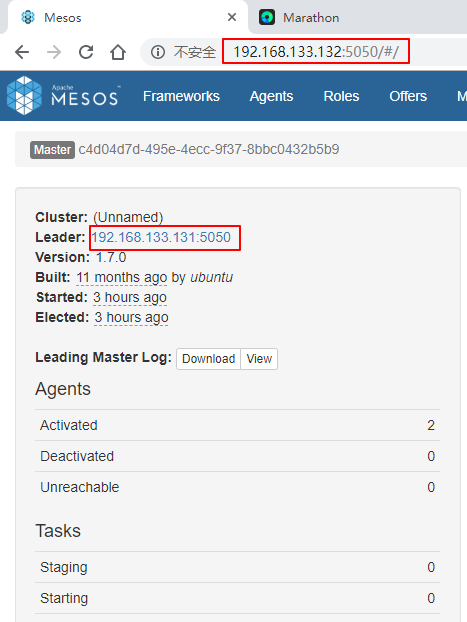
slave信息
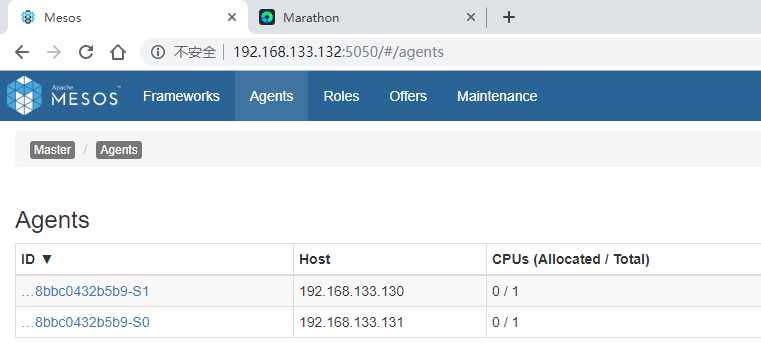
查看框架注册情况

查看marathon-lb情况
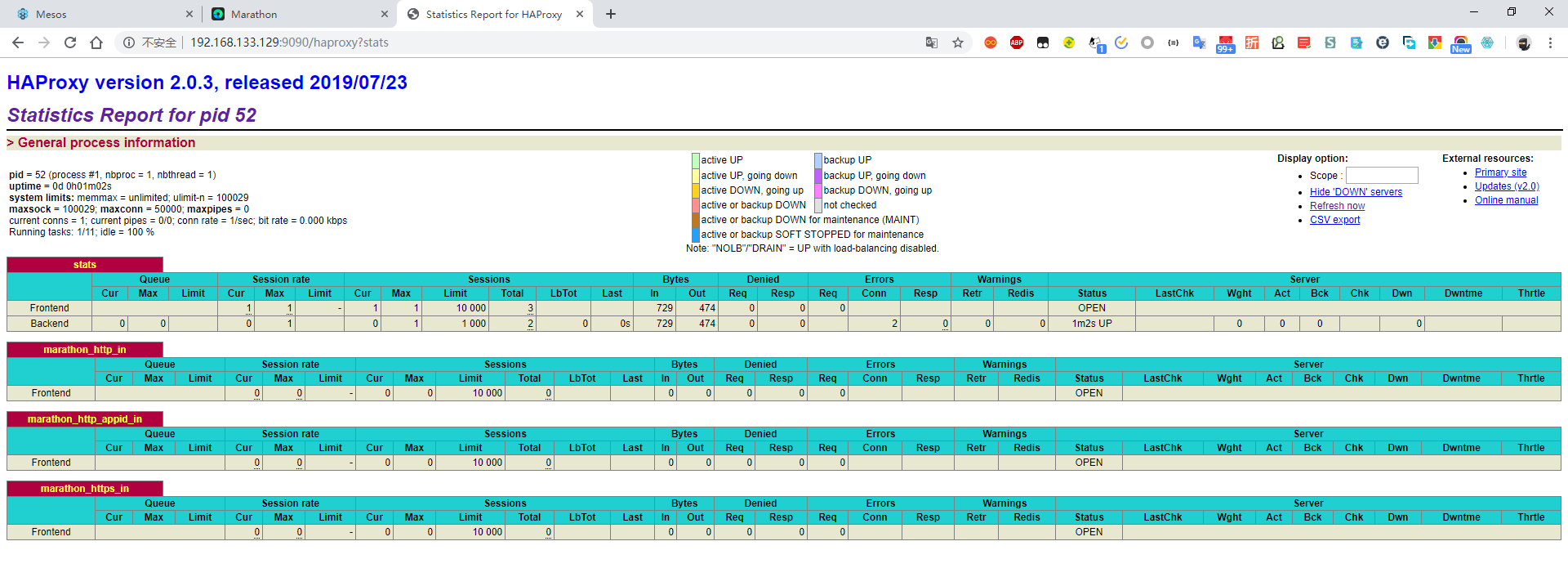
marathon面板
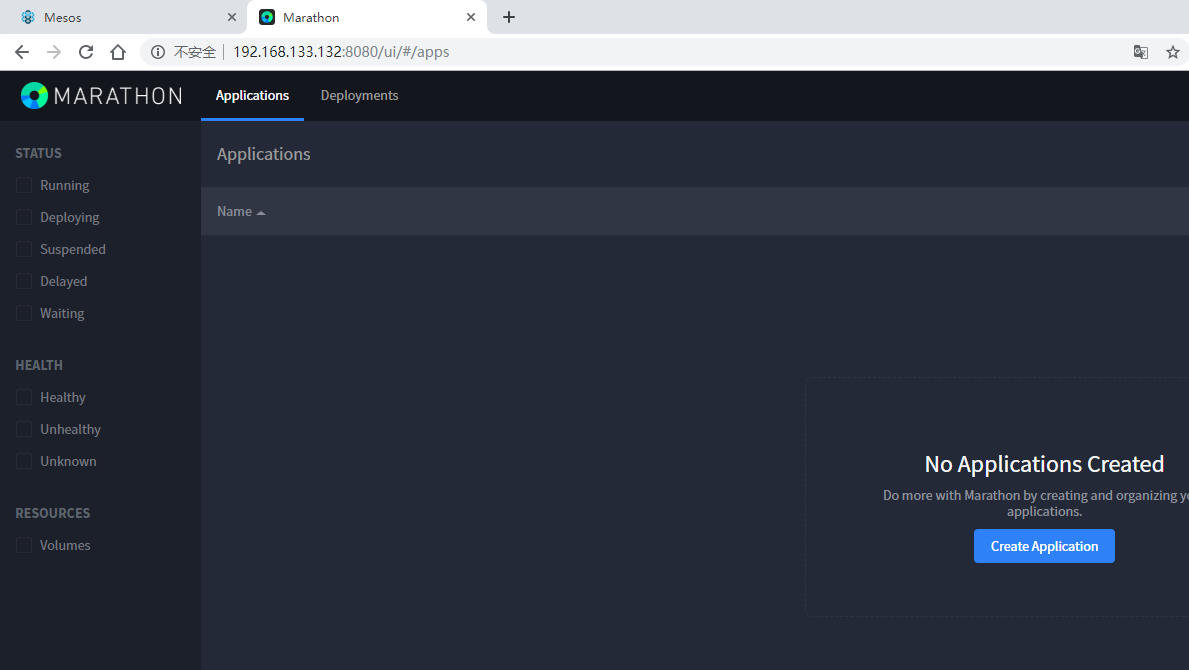
marathon支持通过面板创建任务和通过rest接口创建任务
使用postman创建任务测试
请求路径http://192.168.133.132:8080/v2/apps
内容
{
"id": "basic-0",
"cmd": "while [ true ] ; do echo 'Hello Marathon' ; sleep 5 ; done",
"cpus": 0.1,
"mem": 10.0,
"instances": 1
}
结果
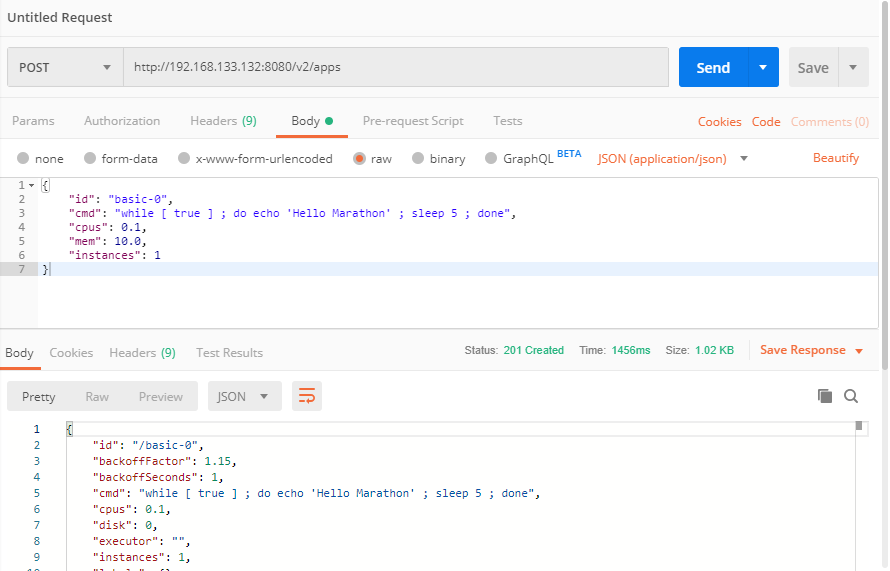
面板同步显示

运行状态正常
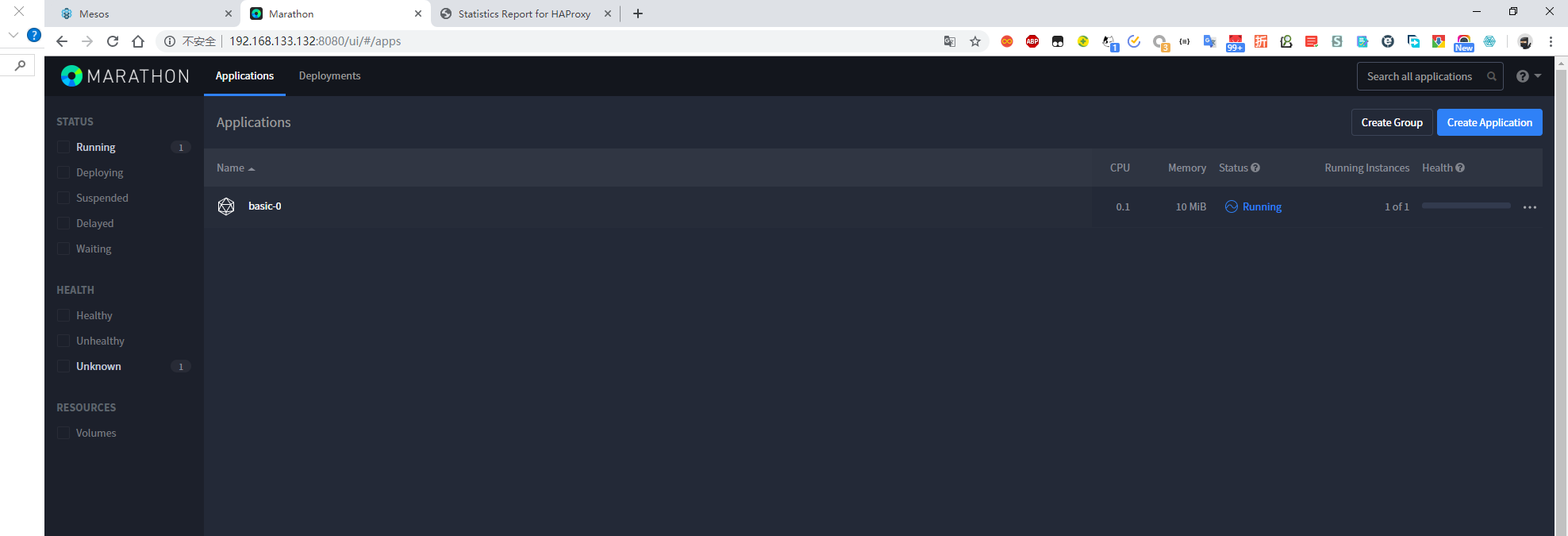
查看详情可知其运行在130服务器上
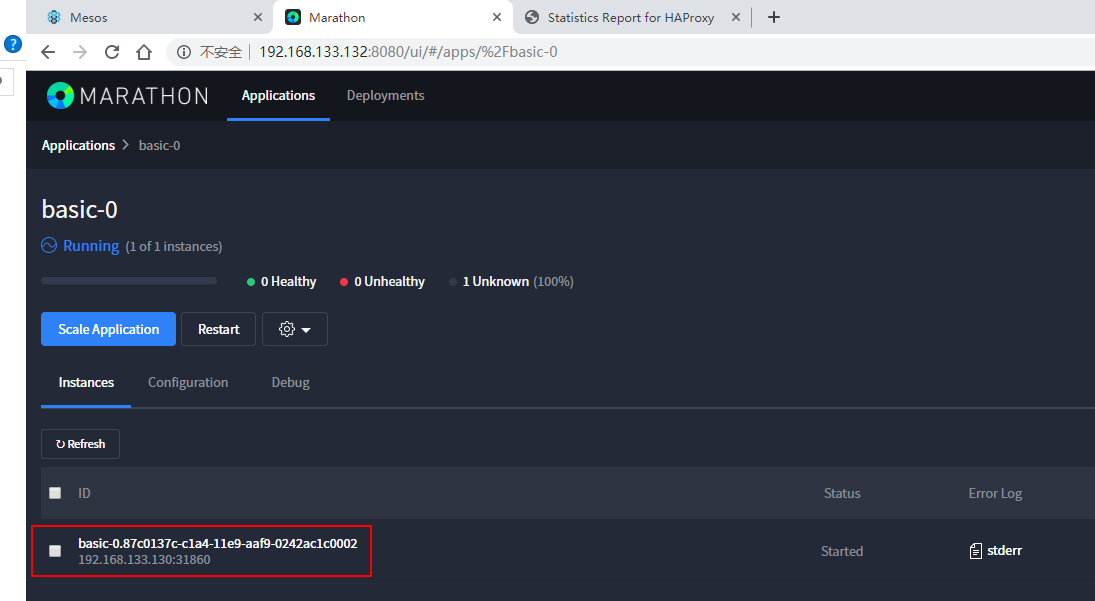
通过面板创建
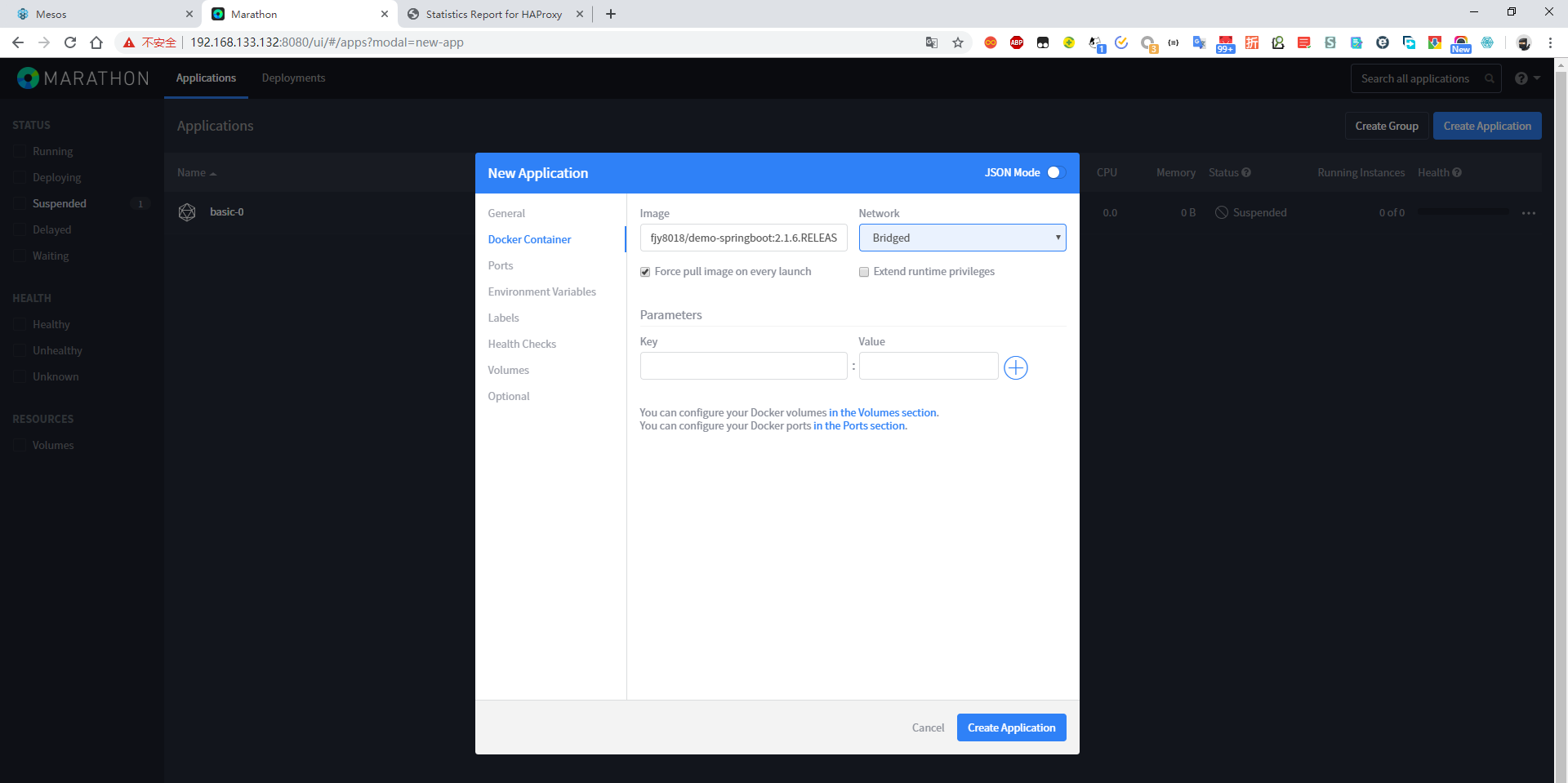
切换为json格式可以编辑更多内容
{
"id": "demo-springboot",
"cmd": null,
"cpus": 0.3,
"mem": 128,
"disk": 0,
"instances": 1,
"container": {
"docker": {
"image": "fjy8018/demo-springboot:2.1.6.RELEASE",
"forcePullImage": true
},
"type": "DOCKER",
"portMappings": [
{
"containerPort": 8080,
"protocol": "tcp",
"servicePort": 18080
}
]
},
"networks": [
{
"mode": "container/bridge"
}
]
}
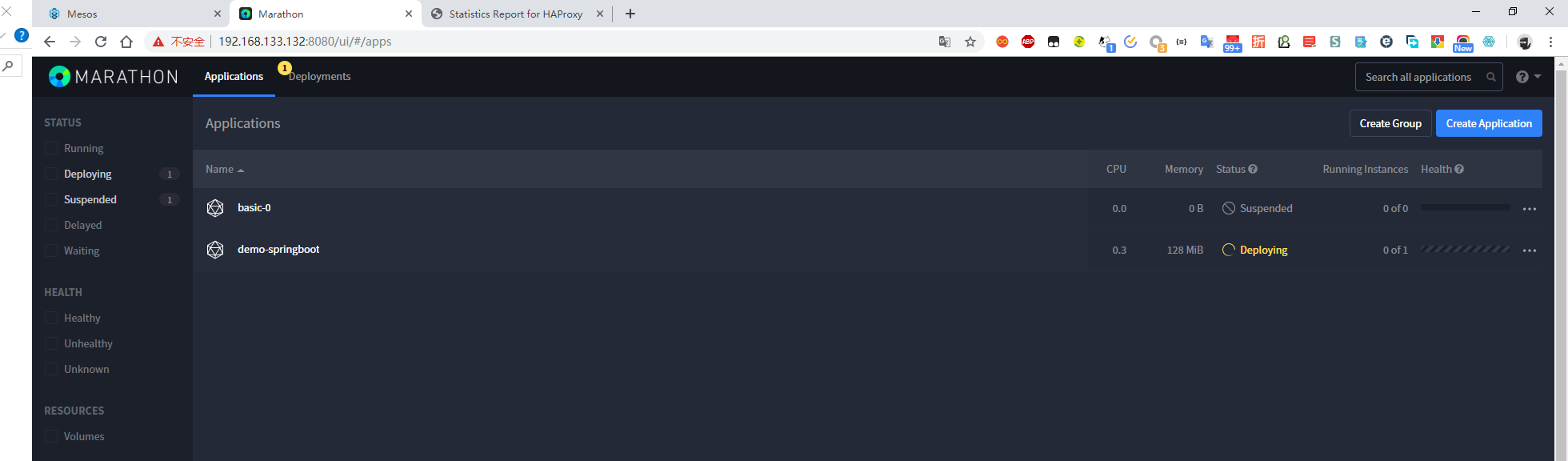
运行成功
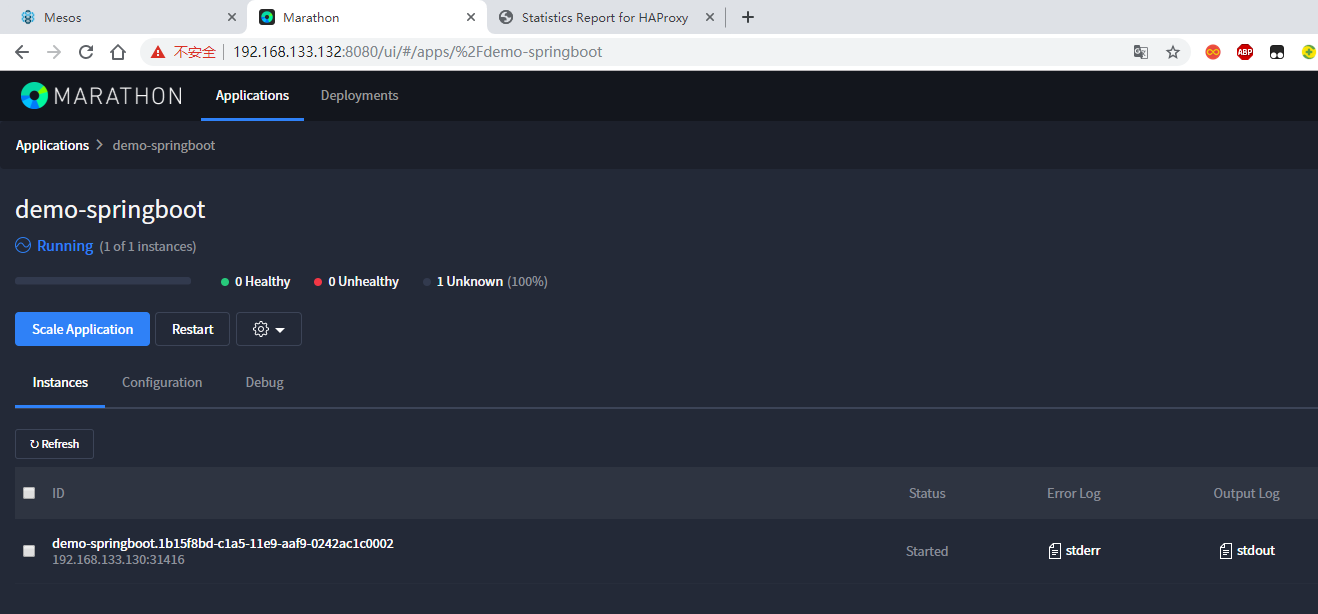
访问成功
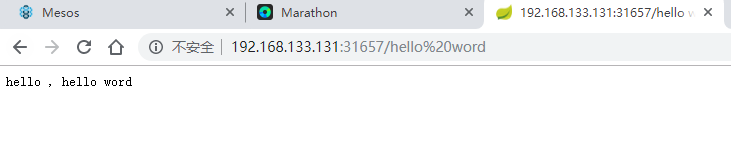
查看资源调度情况
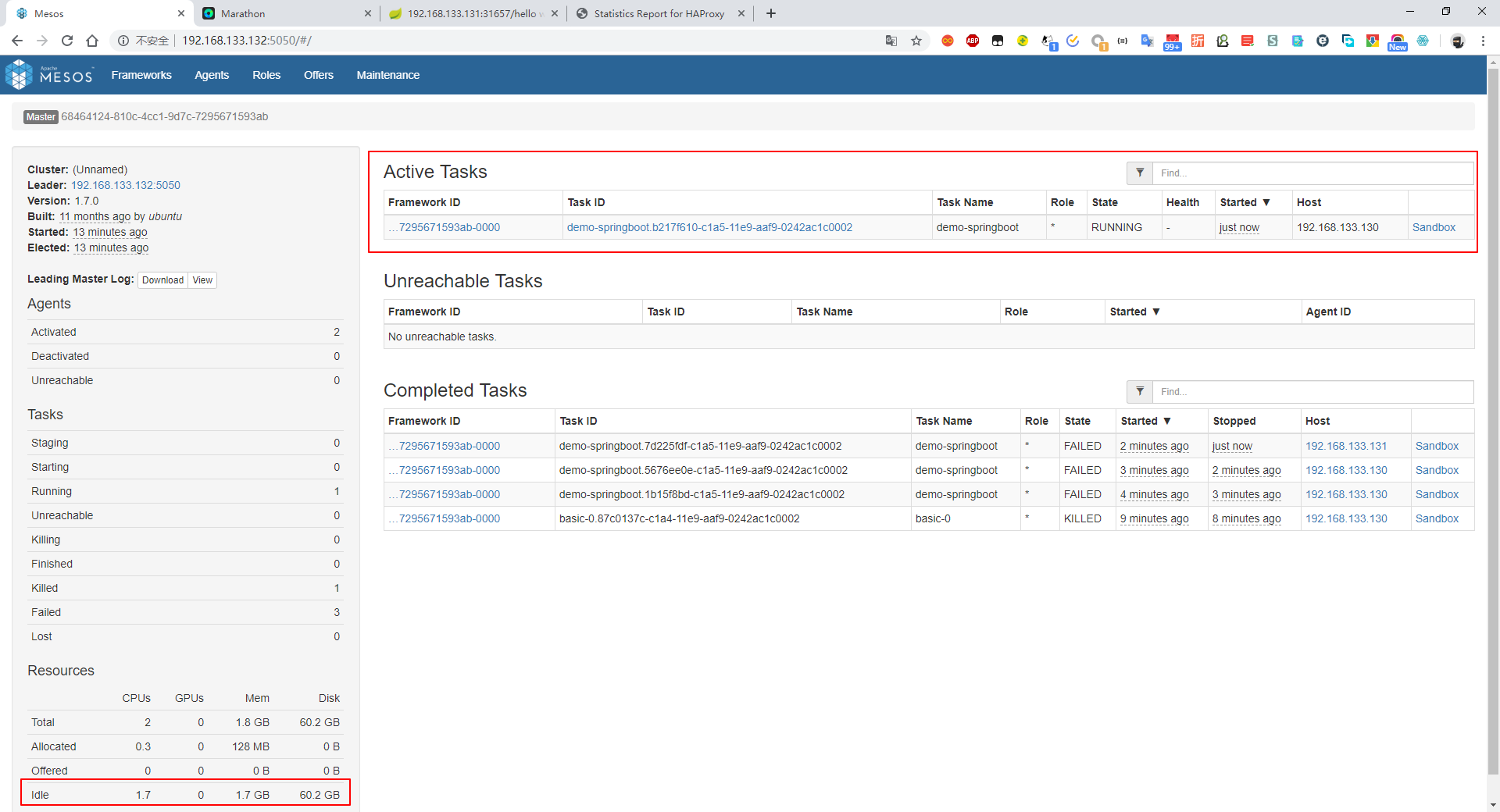
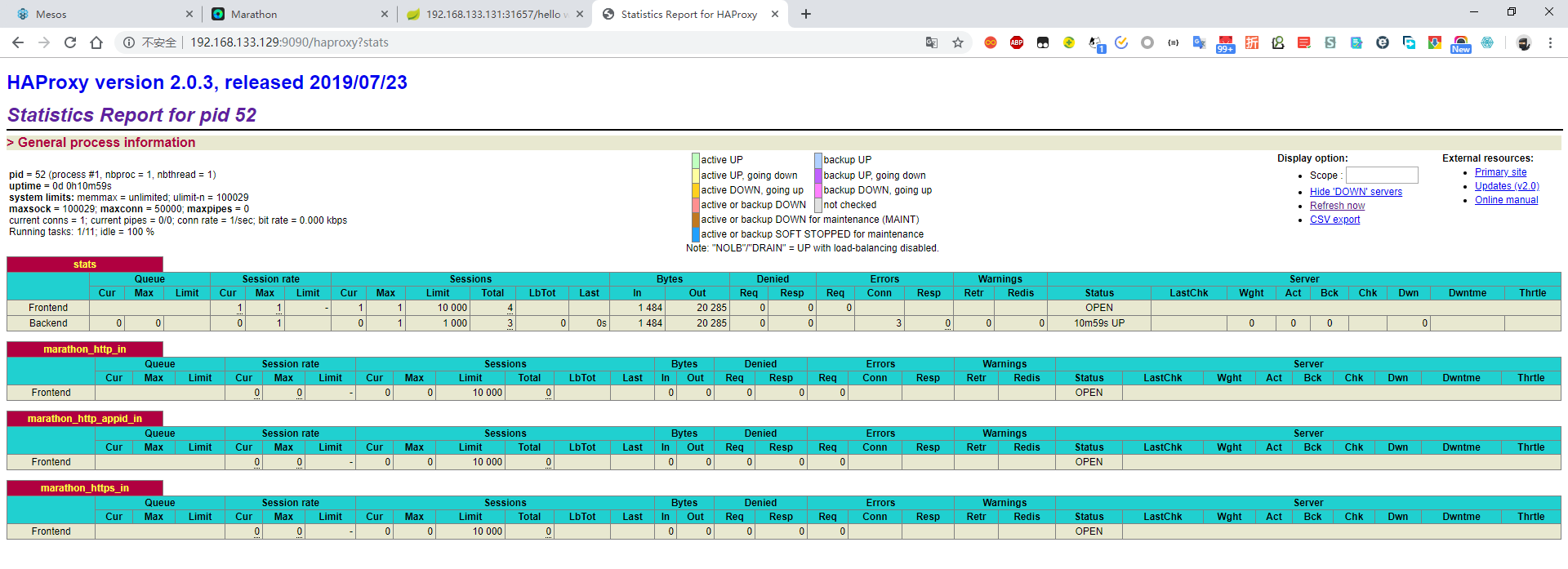
配置扩缩容
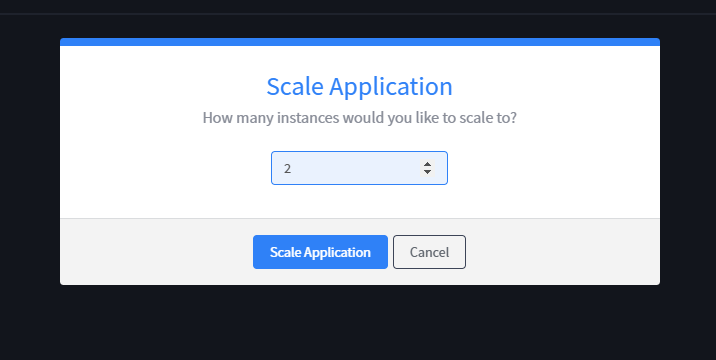
配置成功
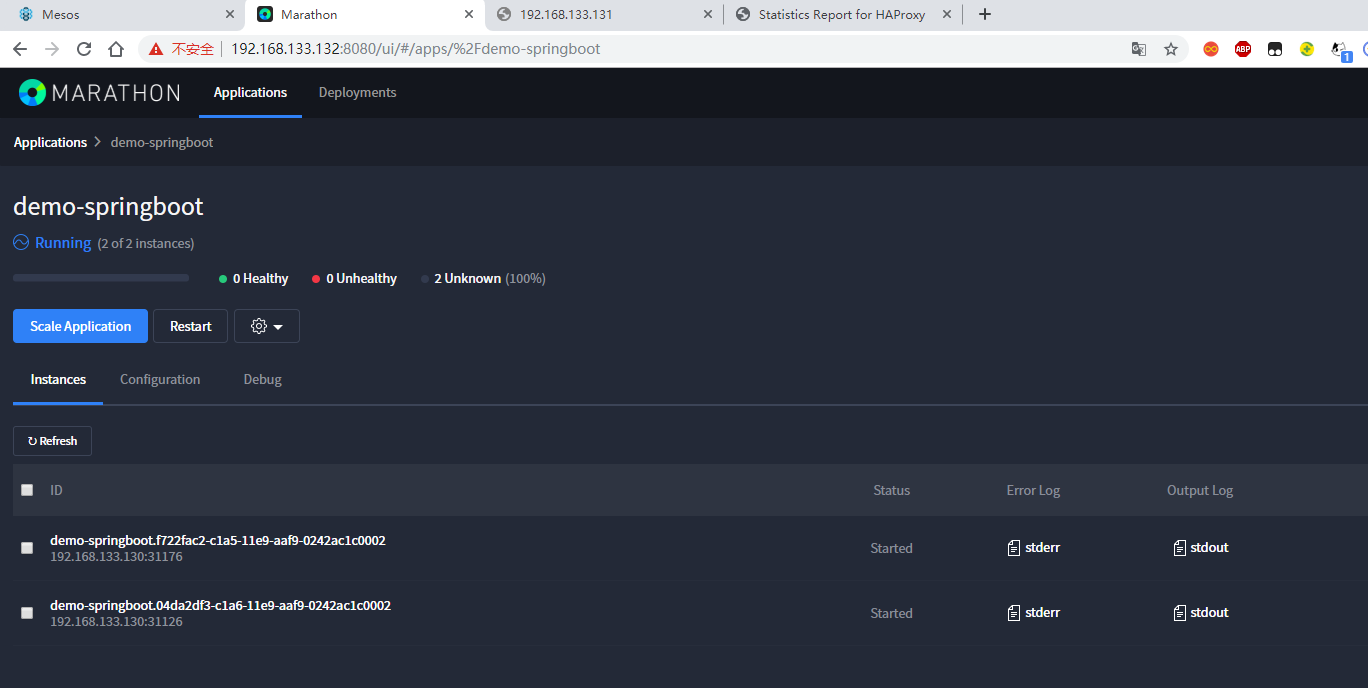
两个实例被分别调度到不同的机器上


配置健康检查
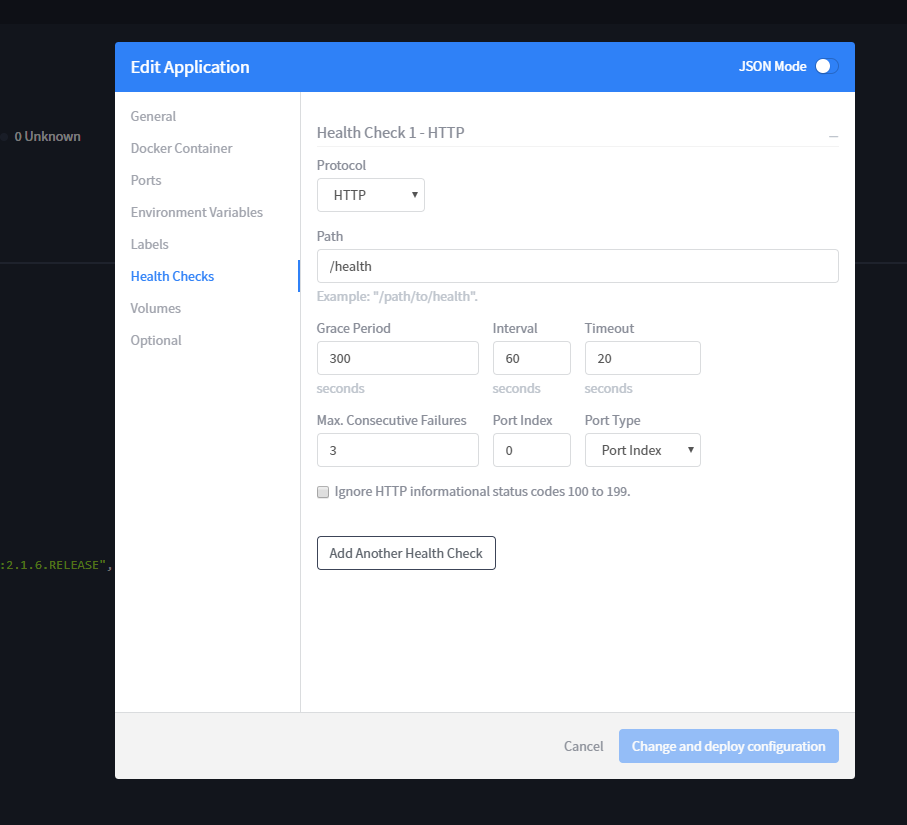
自动轮询接口
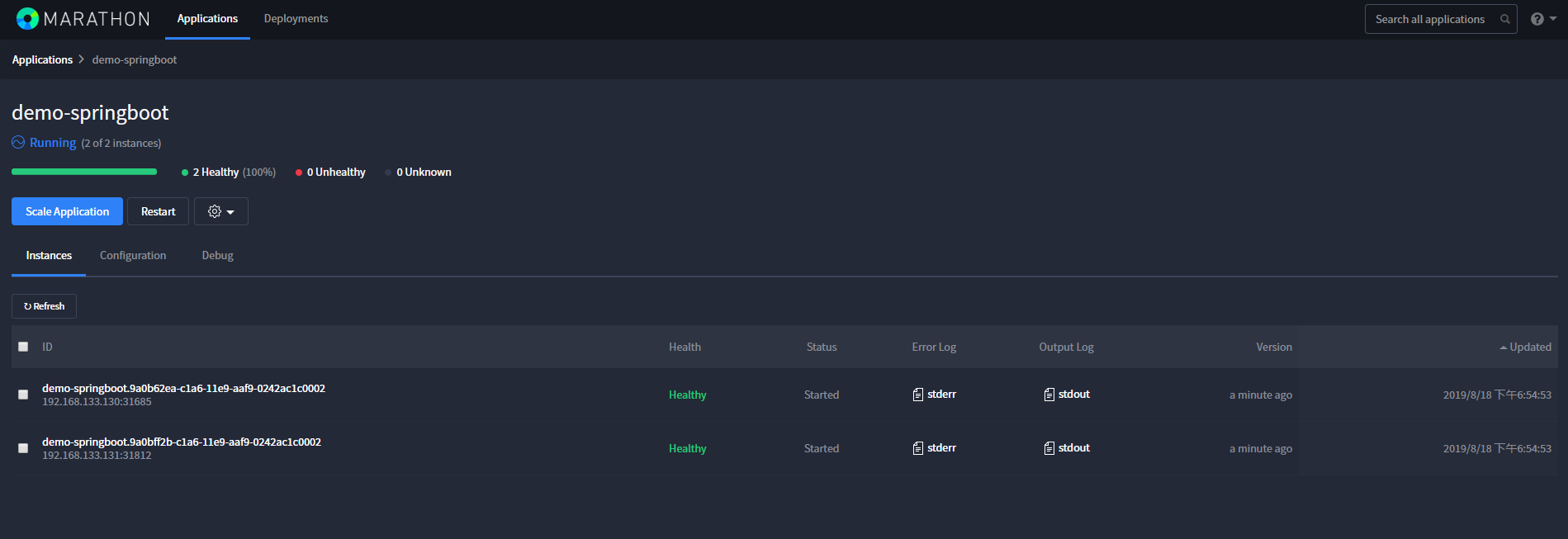
错误告警